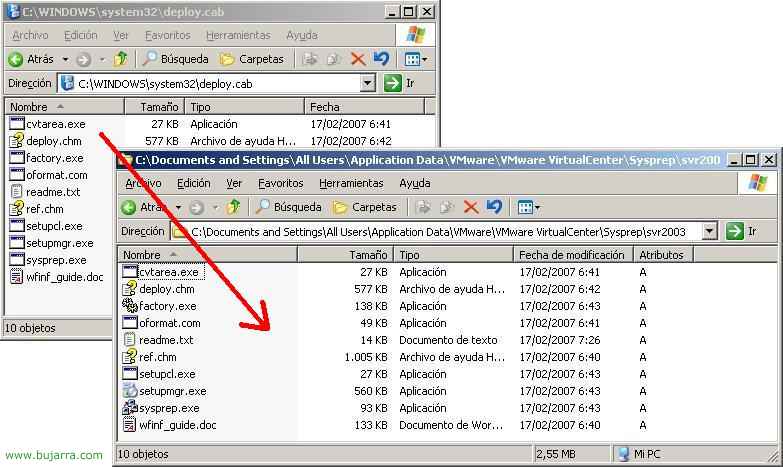Configuration des profils dans VMware VirtualCenter
Dans ce document, nous allons voir comment nous pouvons configurer VirtualCenter pour pouvoir accéder avec différents comptes d’utilisateurs et chaque compte d’utilisateur a différents types d’autorisations. C’est idéal pour que vous n’ayez pas à prendre votre compte administrateur pour acquis, Dans le cas où nous avons un stagiaire en charge de l’activation des machines virtuelles, qui ne peut faire que cela, si nous avons un département chargé d’examiner les journaux ou de créer des MV qui ne peut faire que cela et rien d’autre.

Pour configurer des profils, nous devons ouvrir le VirtualCenter avec le client d’infrastructure VMware et aller dans le “Administration”, dans le “Rôles”. Nous avons des profils prédéterminés, Comment refuser l’accès, un en lecture seule (Intéressant pour les apprentis), Profil d’administrateur avec toutes les autorisations, Gestionnaire de machines virtuelles… Dans mon cas, je ne suis intéressé par aucun, puisque je vais en créer un personnalisé, qui ne me permet d’allumer et de désactiver que des MV par exemple, Pour ce faire, cliquez sur “Ajouter un rôle”,
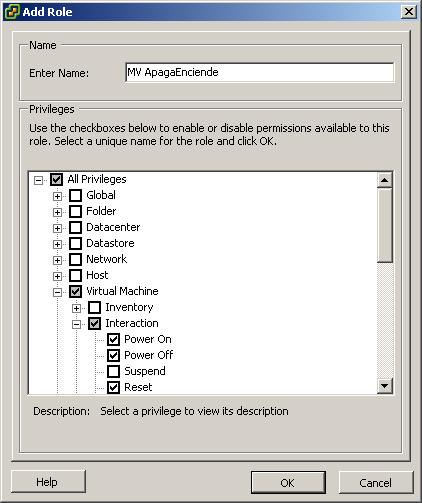
Nous indiquons un nom de profil et recherchons ce qui nous intéresse dans la réalisation du profil, plus tard, nous ajouterons un utilisateur au profil. Dans mon cas, je vais marquer “Mise sous tension”, “Éteindre” et “Réinitialisation” dedans “Machine virtuelle”, afin que ce profil puisse réinitialiser les machines virtuelles, Désactivez-les ou démarrez-les. “D’ACCORD”.

Et maintenant, il reste à donner des autorisations là où cela nous intéresse, nous pourrions le donner au-dessus du Datacenter, mais dans mon cas, ce ne sera que pour le pool de ressources appelé “Équipement d’essai” car ce ne sera que pour un utilisateur qui a les autorisations de tester différentes applications uniquement sur ces serveurs. Donc, de l’endroit où nous sommes intéressés, nous cliquons sur le bouton droit “Ajouter une autorisation…”

Nous devons ajouter des utilisateurs et des groupes à partir de “Ajouter…” (Utilisateurs ou groupes AD, ou sur le serveur VirtualCenter). Et nous sélectionnons le profil qui nous intéresse avec ces autorisations “Rôle attribué”, Nous sélectionnons celui que nous venons de créer. Et surtout si nous sommes intéressés à hériter des permissions sur les objets secondaires, ce qui est normal, Marque “Propagation aux objets enfants”, “D’ACCORD” pour économiser et partir.

Nous testons donc maintenant avec un utilisateur en question pour voir ce qu’il peut faire, Nous nous connectons avec l’utilisateur, nous venons de définir les autorisations…

Et nous ne voyons que cela, sur la machine virtuelle pourrait les arracher (Depuis qu’ils sont debout) et il ne pouvait voir que le pool de ressources à partir duquel nous avons attribué les autorisations, Je ne pouvais pas faire plus.
www.bujarra.com – Héctor Herrero – Nh*****@*****ra.com – v 1.0